Cakewalk by BandLabでは、MIDIノートの編集機能が用意されています。
編集したいMIDIノートやMIDIクリップを選択した状態で、メニューバーの「プロセス」をクリックすると編集機能一覧が表示されます。
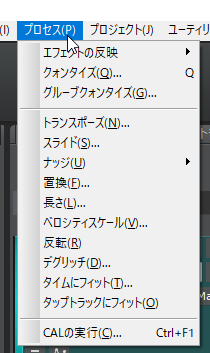
ここではこの編集機能の中から役に立ちそうな主なものを取り上げていきます。
クォンタイズ
まずは「クォンタイズ」を見ていきます。
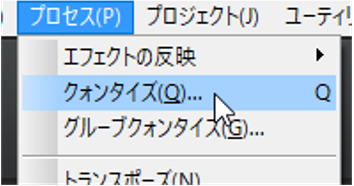
メトロノームの音にあわせて演奏しているつもりでも、下図のように微妙にグリッド線とタイミングがずれてしまうことがあります。
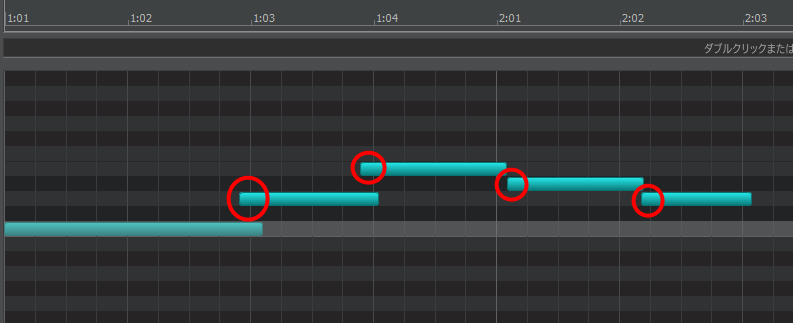
そこで、この「クォンタイズ」機能を使うと入力したMIDIノートのタイミング補正機能があります。
まずはクォンタイズをかけたいMIDIノートを右ドラッグで囲って選択します。
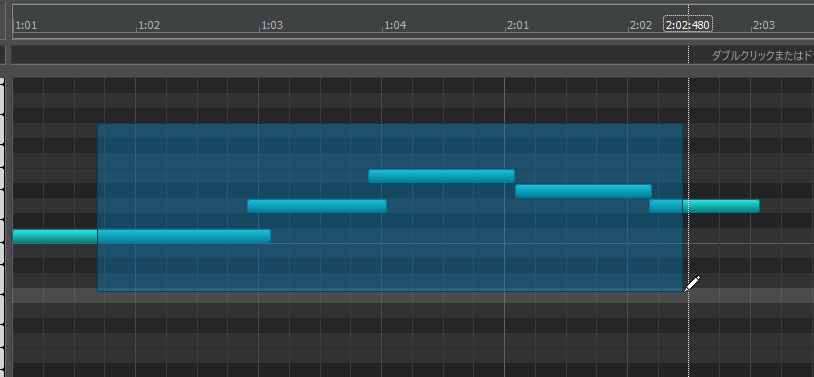
MIDIクリップ内全ての音に対してクォンタイズをかけるなら、MIDIクリップ上部をクリックしてMIDIクリックを選択するのでも構いません。
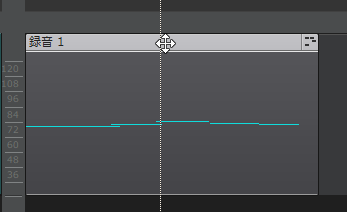
続いて、「クォンタイズ」を選択すると、「クォンタイズ」ダイアログが表示されます。
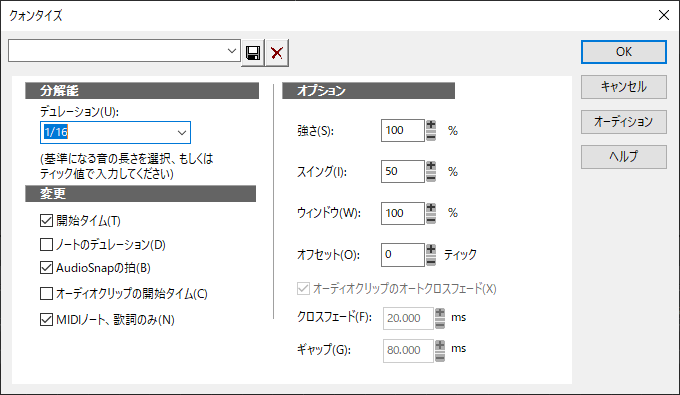
「分解能」の『デュレーション』で、クォンタイズの精度を調整できます。
現状の「1/16」だと直近の16分音符のグリッド線に移動する設定になっています。
「デュレーション」の値が大きくなるほど(音符の長さを長くするほど)、ざっくりしたタイミング補正になるので音の移動が大きくなります。一方、「デュレーション」の値を小さくするほど、細かなクォンタイズが可能です。
基本的に16分音符より細かいタイミングになることは少ないので、このまま「1/16」でクォンタイズをかけてみましょう。
そうすると、先ほどの微妙にずれたMIDIノートの開始位置がきれいにグリッド線に沿って調整されます。
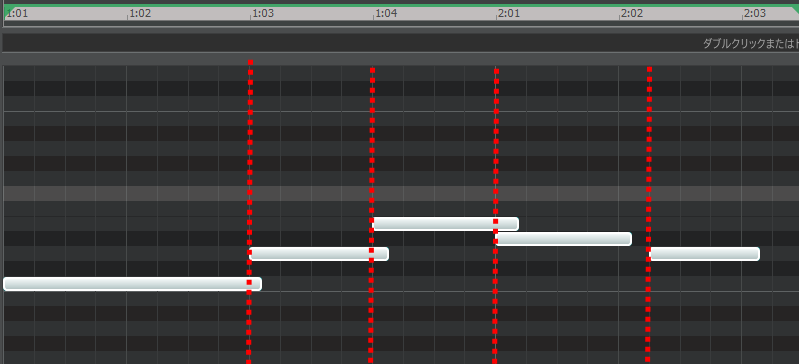
スイング設定
この「クォンタイズ」機能では、JazzやBluesで見られるような「スイング(Swing)」設定も可能です。
同じ「クォンタイズ」ダイアログの、「オプション」の中にある『スイング』で設定します。
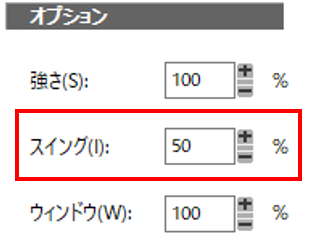
「50%」が既定で、全くスイング感が無い状態です。この状態を「イーブン」と言います。
例えば8分音符の場合、次のようにオモテの音符とウラの音符が50%ずつ、つまり50:50 (1:1)の状態を表しています。
※「スイング」で設定されている値は、オモテの音符の割合を表します
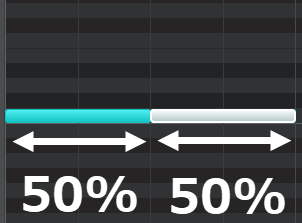
JazzやBluesでとられるスイングは、オモテの音符とウラの音符が大体「2:1」、つまり「66%:33%」なので、このスイング値を「66%」にします。
※ここでは8分音符の場合で見ていきますので、デュレーションも「1/8(8分音符)」にしています
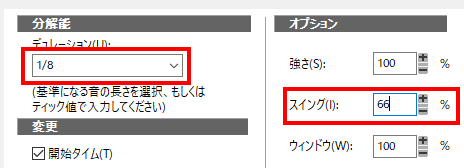
そうすると、先ほどのMIDIノートが次のように変化します。
※「スイング設定」はあくまでタイミングがスイングされるだけで、MIDIノートの長さは変わりません
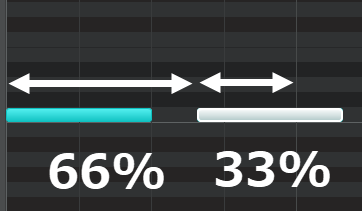
「スイング」設定は、作成途中でスイング感を出したいと思った時に有効な機能です
トランスポーズ
続いて「トランスポーズ」について見ていきます。
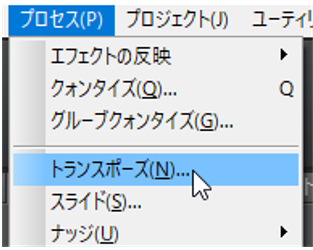
「トランスポーズ」は、音程関係を保ったままそのまま上下に移動したい時に使う機能です。いわゆる「移調」をしたい時に活躍します。
移動させたいフレーズを選択し「トランスポーズ」を押すと、「トランスポーズ」ダイアログが表示されます。
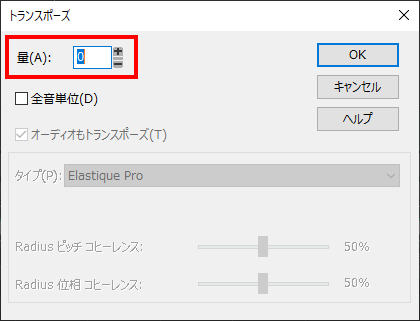
上図の「量」のところで移動させたい幅を決めます。
ここでの数値はあくまで「半音単位」になっています。プラスの数値なら上に、マイナスの数値なら下に移動します。
例えばKey of Cで作ったフレーズをKey of Ebにしたいという場合、Key of CからKey of Ebへは半音3つ上にあたりますので、「量」を『3』に設定します。
スライド
続いて「スライド」について見ていきます。
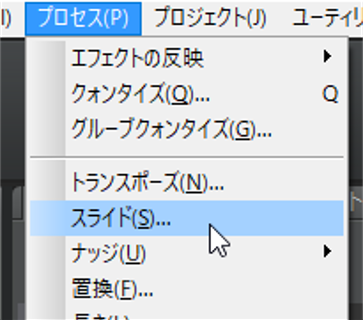
「スライド」はMIDIノートをそのまま前後いずれかにずらしたい場合に使います。
まずはずらしたいMIDIノートあるいはMIDIクリップを選択状態にします。
「スライド」をクリックすると「スライド」ダイアログが表示されます。
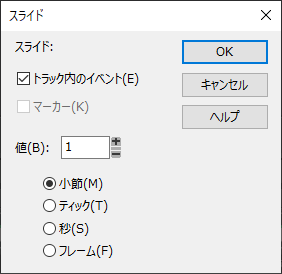
「値」のところでずらしたい値を設定します。上図では「1小節」になっていますので、下図のようにMIDIノートが1小節後ろにずれます。
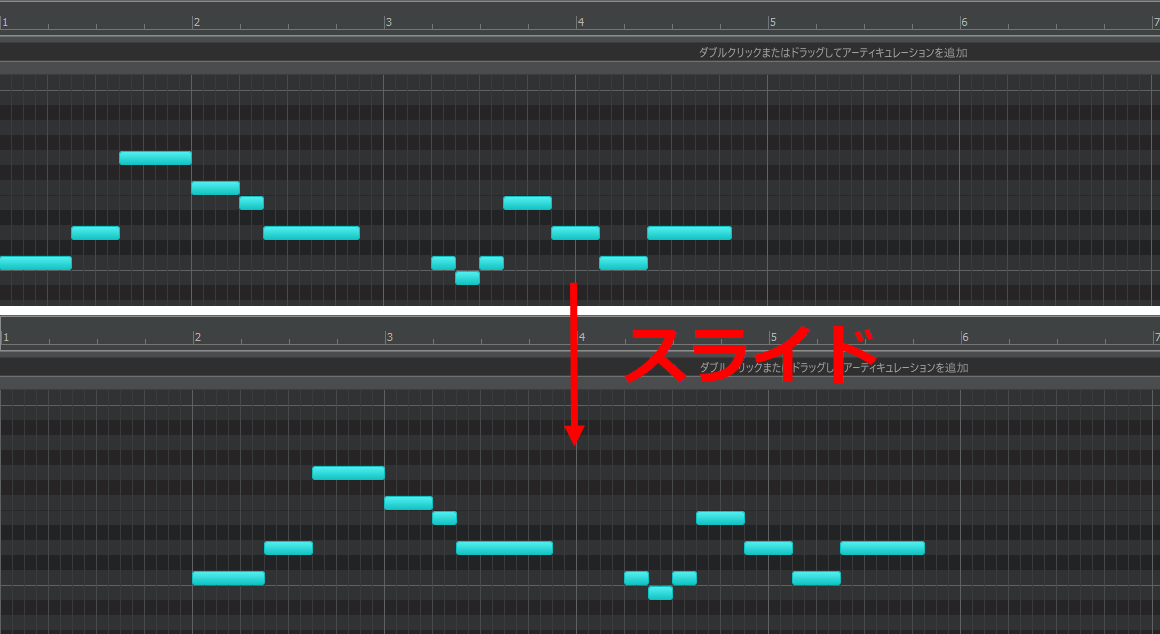
前にずらしたい場合は、値の数値を「-(マイナス)」にすればOKです。
ナッジ
「ナッジ」も「スライド」と同様、音をずらすものです。
「ナッジ」に合わせると「左へ1」「右へ2」などと、左右に動かすことは書いてありますが、具体的にどれくらいずらすのかが書かれていません。
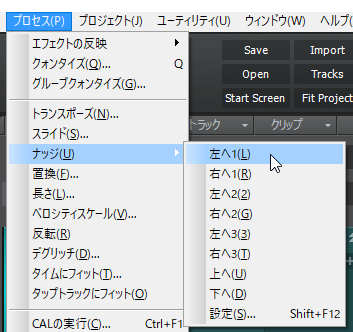
これらの「ナッジ値(どれくらい動かすか?)」は環境設定画面で設定できます。環境設定画面の「カスタマイズ」から『ナッジ』を選択します。
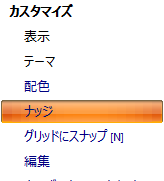
「ナッジ」が表示されていない場合は、環境設定画面最下部にある「詳細表示」に切り替えてください
そうすると、ナッジ1~3の値を細かく設定できる欄があります。
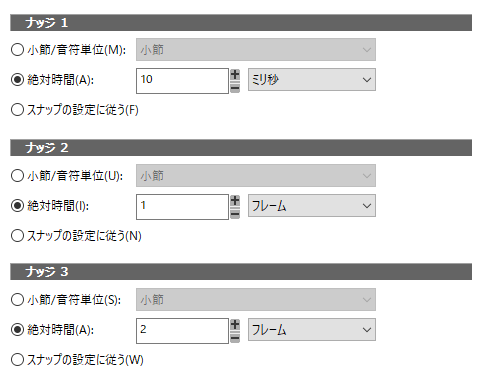
先程の「左へ1」を選択すると、「ナッジ1」で指定している分(ここでは10ミリ秒)左へ移動することになります。
常に決まった値をずらすことが多い場合は、スライドよりナッジの方が便利です。
長さ
「長さ」は音の長さを変えたい場合に使います。
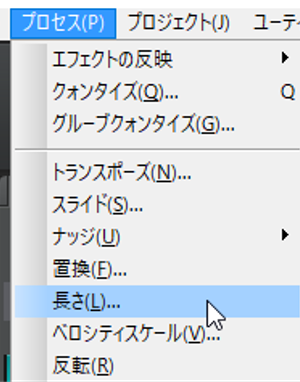
例えば下図のように「値」を『50%』にすると、MIDIノートが半分の長さに圧縮されます。
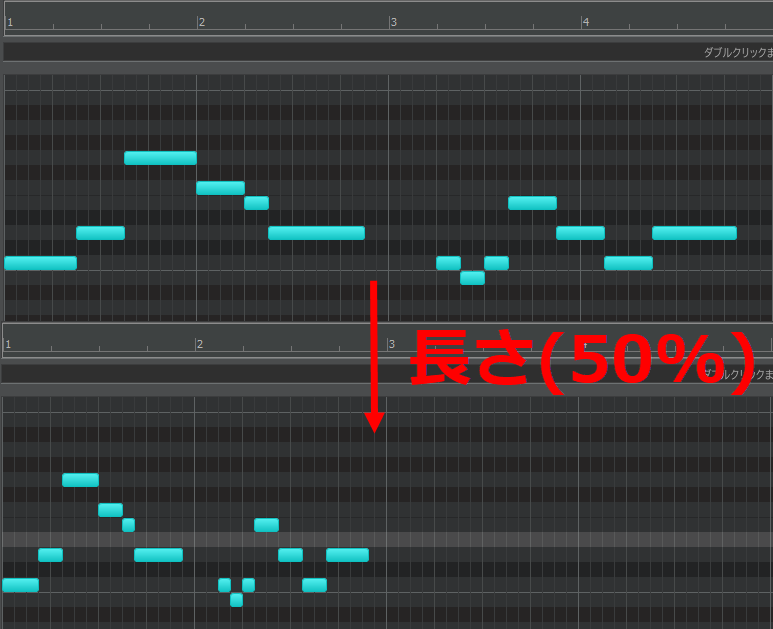
音の位置は変えず、ただ単に音の長さだけ伸縮したい場合は「開始タイム」のチェックは外しておきましょう。
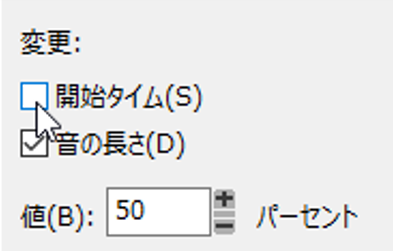
そうすると、音の長さだけ変わります。
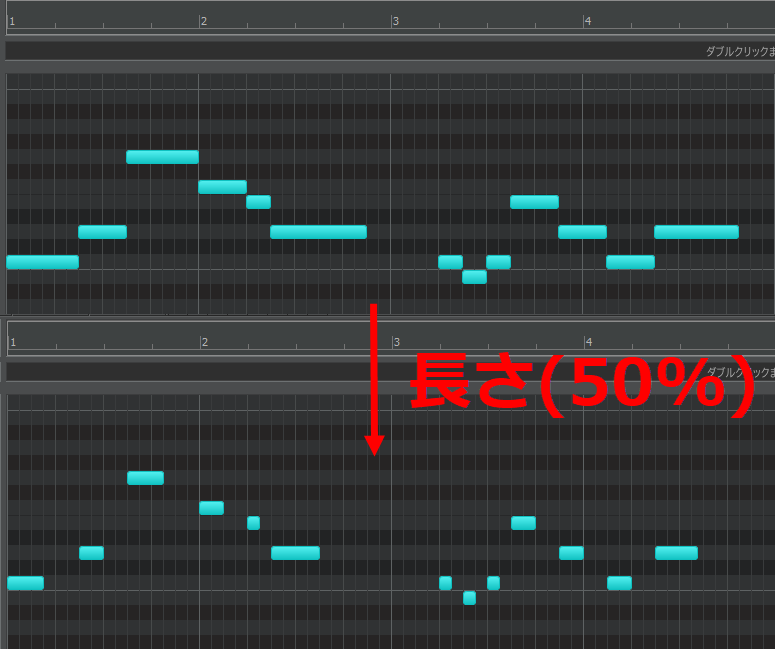
ベロシティスケール
続いて「ベロシティスケール」を見ていきます。
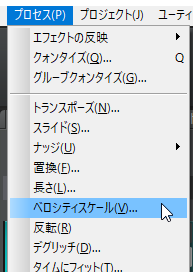
「ベロシティスケール」は選択した音のベロシティを一定にしたり、あるいは滑らかに変化させることができる機能です。
「ベロシティスケール」ダイアログではベロシティの開始値と終了値を設定します。下図のようにどちらも同じ数値なら選択された音のベロシティが一定になります。
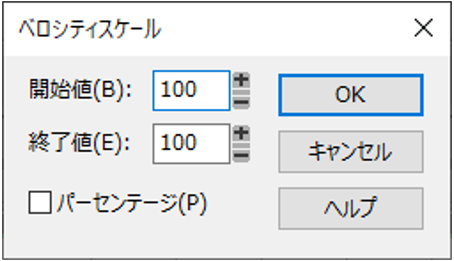
一方下図のように開始値と終了値を変えると、滑らかにベロシティが調整されます。
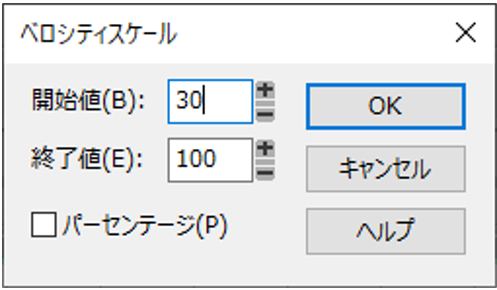
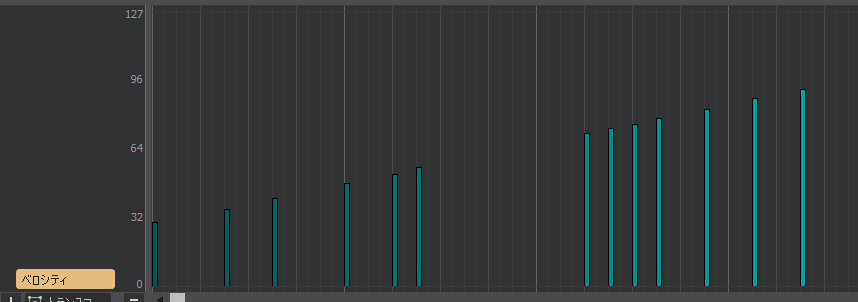
ベロシティスケールは、「クレッシェンド(だんだん強く)」や「デクレッシェンド(だんだん弱く)」を表現したい場合に使えそうです
反転
続いて「反転」についてみていきます。
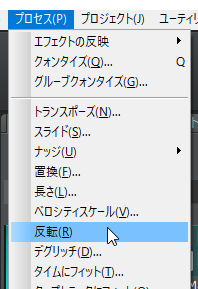
「反転」は、選択された音の最初の音と最後の音の流れを反転させるものです。
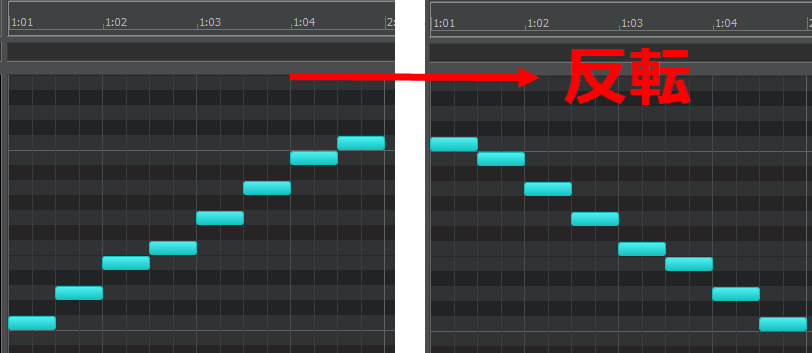
フレーズを反転させることで意外な流れが見つかるかもしれません。
デグリッチ
続いて「デグリッチ」を見ていきます。
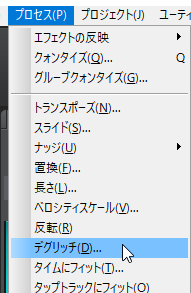
「デグリッチ」は選択された音の中から指定の音を排除する機能です。

「ピッチ」「ベロシティ」「デュレーション」で排除する音の基準を指定することができます。
各項目で「選択範囲で最も高い〇〇」という部分を参考に、排除する音を指定すると、不必要に音を排除してしまう危険性が減ります。
「デグリッチ」は、マウス操作やMIDIキーボードでの意図しない音が入ってしまったような場合に使えそうです
タイムにフィット
最後に「タイムにフィット」を見ていきます。
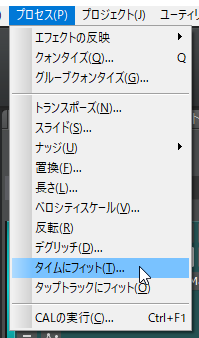
「タイムにフィット」は先ほど見た「長さ」と同じで、フレーズの流れを保ったまま長さを伸縮できる機能ですが、こちらはあくまで「タイム(時間)」単位で指定します。例えば元々10秒あるフレーズを14秒の長さにしたいというようなことができます。
例えば下図の場合、元のフレーズの長さ(「対象となる範囲」の長さ)の始点が「00:00:00:00」で、終点が「00:00:08:00」になっています。これはフレーズの時間がちょうど8秒になっていることを示しています。
※一番左の00が「時間」、その1つ右が「分」、その1つ右が「秒」を表しています
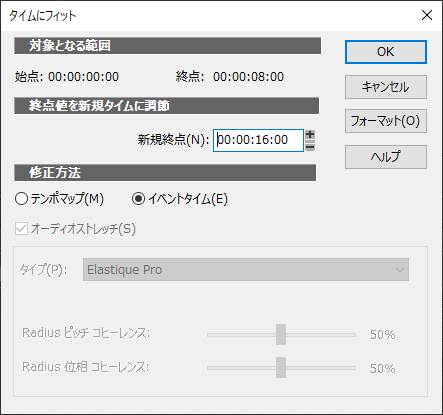
次に、このフレーズの終点をどこにするかを「終点値を新規タイムに調節」で設定します。ここでは「00:00:16:00」でちょうど16秒(2倍)に設定しました。ということで最終的に次のようになります。
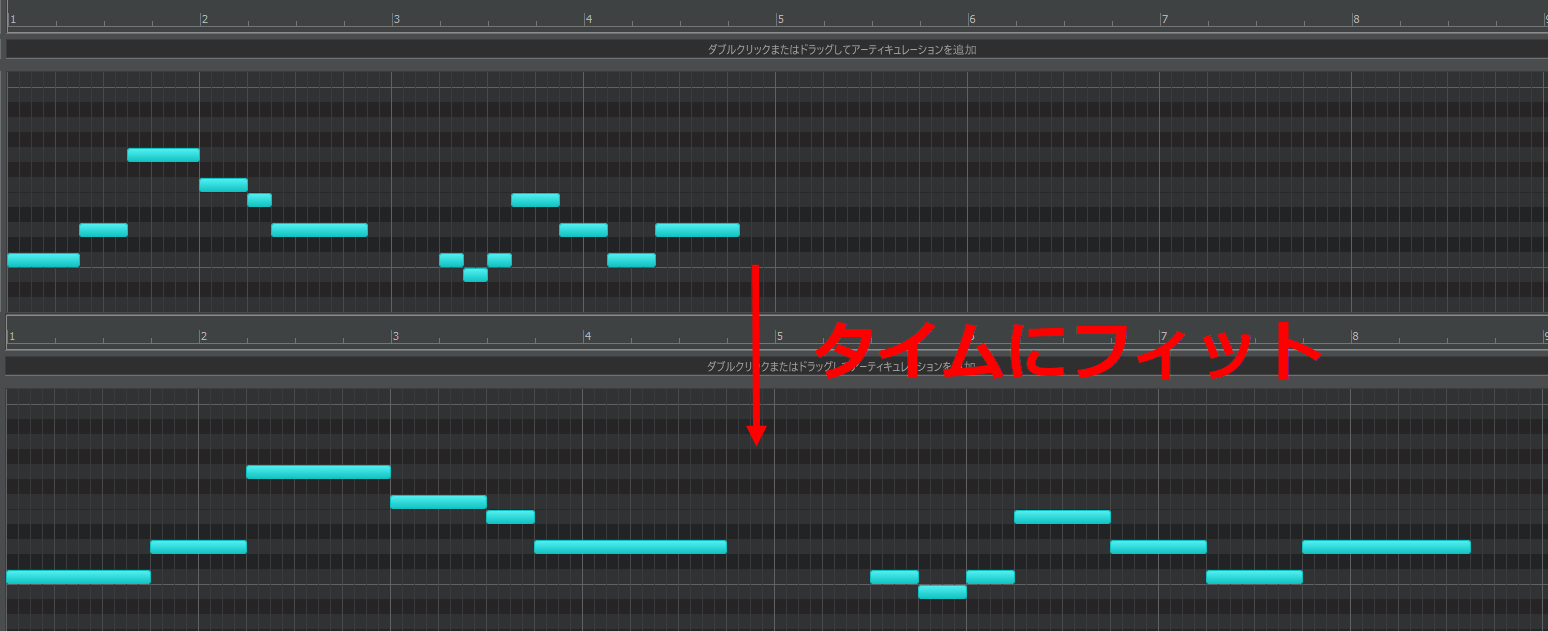
【Cakewalk by BandLab使い方講座 (MIDI / Audio編)】






